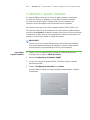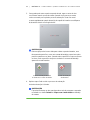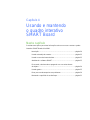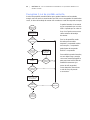SMART Technologies Board 800 Guia de usuario
- Tipo
- Guia de usuario

Simplicando o extraordinário
PENSE NO MEIO AMBIENTE ANTES DE IMPRIMIR
Quadro interativo
SMART Board™
série X800
Guia do Usuário

Registro do produto
Se você registrar o seu produto SMART, receberá notificações sobre novos recursos
e atualizações de software.
Registre-se online no endereço www.smarttech.com/registration
.
Tenha as seguintes informações em mãos, caso precise entrar em contato com
o Suporte técnico SMART.
Número de série: ___________________________________________________
Data da compra: ___________________________________________________
Advertência da FCC
Este equipamento foi testado e encontra-se em conformidade com as especificações estabelecidas para dispositivos
digitais de Classe A, conforme a Seção 15 das Normas da FCC. Estes limites são estabelecidos para fornecer proteção
adequada contra interferência prejudicial quando o equipamento é operado em um ambiente comercial. Este equipamento
gera, utiliza e pode emitir energia de radiofrequência e, se não for instalado e usado de acordo com as instruções do
fabricante, pode causar interferência prejudicial em comunicações por rádio. A operação deste equipamento em área
residencial provavelmente causará interferência prejudicial. Neste caso, o usuário precisará arcar com as despesas
decorrentes.
Informações sobre marcas comerciais
SMART Board, DViT, SMART Notebook, SMART Ink, smarttech, o logotipo da SMART e todos os slogans da SMART
são marcas comerciais ou registradas da SMART Technologies ULC nos EUA e/ou em outros países. Microsoft, Excel,
PowerPoint e Windows são marcas comerciais ou registradas da Microsoft Corporation nos EUA e/ou em outros países.
Mac é uma marca registrada da Apple, Inc. Todos os outros nomes de produtos e empresas de terceiros podem ser
marcas comerciais de seus respectivos proprietários.
Informações de direitos autorais
© 2010–2011 SMART Technologies ULC. Todos os direitos reservados. Nenhuma parte desta publicação pode ser
reproduzida, transmitida, transcrita, armazenada em um sistema de recuperação ou traduzida para qualquer idioma,
de qualquer forma ou por qualquer meio, sem a permissão prévia por escrito da SMART Technologies ULC.
As informações contidas neste manual estão sujeitas a alterações sem aviso prévio e não representam um
compromisso por parte da SMART.
Os direitos autorais de partes do software que vêm com este produto pertencem à Intel Corporation.
Números de patentes: US5448263; US6141000; US6337681; US6421042; US6563491; US6674424; US6747636;
US6760009; US6803906; US6829372; US6919880; US6954197; US7184030; US7236162; US7289113; US7342574;
US7379622; US7411575; US7532206; US7619617; US7626577; US7643006; US7692625; CA2058219; CA2386094;
EP1297488; EP1739528; JP4033582; JP4052498; JP4057200; ZL0181236.0; DE60124549. Outras patentes
pendentes. 02/2011.

Informações
importantes
Antes de instalar e usar o quadro interativo SMART Board™ série X800, leia com
atenção os avisos a seguir. Caso você não leia os avisos abaixo nem siga as
instruções de instalação que acompanham o produto SMART, poderão ocorrer
ferimentos pessoais ou danos ao produto.
OBSERVAÇÃO
Neste documento, o termo “quadro interativo” refere-se ao quadro interativo
e a seus acessórios e opções.
AVISOS
• Certifique-se de que os cabos que cruzam o chão até o produto SMART
estejam corretamente amarrados e marcados para evitar tropeços.
• Para reduzir o risco de incêndio ou choque elétrico, não exponha o produto
SMART à chuva ou à umidade.
• Consulte os avisos e as precauções de segurança publicados pelo fabricante
do projetor. Não olhe diretamente para o feixe de luz do projetor (nem deixe
que crianças olhem).
• Não toque o projetor (nem deixe que crianças toquem), pois ele pode ficar
extremamente quente durante a operação normal.
• Não suba (nem deixe que crianças subam) em uma cadeira para tocar a
superfície do seu produto SMART. Em vez disso, monte o produto na parede,
na altura apropriada, ou use um suporte de chão da SMART com altura
ajustável.
• Não suba (nem deixe crianças subirem) em um quadro
interativo SMART Board montado na parede ou em um suporte.
• São necessárias duas pessoas para instalar o quadro interativo
de forma segura, pois ele pode ser muito pesado para que uma
pessoa o manuseie sozinha com segurança. Quando você e o seu assistente
erguerem o quadro interativo, sustente seu peso na parte inferior, evitando
as câmeras dos cantos, e equilibre a parte de cima com as outras mãos.

ii | INFORMAÇÕES IMPORTANTES
• Para evitar ferimentos ou danos ao produto ou à propriedade, use somente
o hardware de montagem fornecido com o quadro interativo SMART Board
série X800 ao instalar o produto na parede de gesso. O hardware de
montagem fornecido com outros quadros interativos pode não ser forte
o suficiente para suportar o peso dos quadros interativos SMART Board
série X800.
• Use dois suportes para parede para instalar os quadros interativos
SMART Board com uma largura diagonal de 221 cm (87") ou mais.
• Para garantir a segurança operacional e para prevenir danos ao quadro
interativo, conecte seu conector USB, ou extensores de conexão SMART,
somente a um computador que tenha uma interface compatível com USB
e que exiba o logotipo USB. Além disso, o computador fonte USB deve ser
compatível com CSA/UL/EN 60950 e exibir a(s) marca(s) CE e CSA e/ou
UL para CSA/UL 60950.
• Para evitar ferimentos ou danos ao produto como resultado de quedas,
instale o quadro interativo somente em um suporte de chão que seja
certificado para uso com quadros interativos SMART Board série X800,
como o Suporte de chão móvel SMART FS670 ou o Suporte de chão móvel
SMART HAWM FS-UX. Não modifique o quadro interativo ou o suporte de
chão para que fiquem compatíveis.
• Mova um quadro interativo SMART Board montado em um suporte de chão
com cuidado. Paradas bruscas, excesso de força e superfícies irregulares
podem fazer com que o produto caia.
CUIDADOS
• Se for necessário encostar o quadro interativo em uma parede, certifique-se
de que ele permaneça na posição vertical, apoiado sobre os suportes da
bandeja de canetas, que são próprios para sustentar o seu peso. Não apoie
o quadro interativo pela sua lateral, parte superior ou cantos do quadro onde
estão localizadas as câmeras.
• Não coloque peso extra nem aplique pressão excessiva sobre o quadro
interativo montado na parede ou sobre a sua bandeja de canetas. A SMART
projetou os suportes para sustentar apenas o peso do quadro interativo
e seus acessórios durante o uso normal.
• Não há peças úteis para o usuário dentro da bandeja de canetas. Somente
o pessoal qualificado deve desmontar as placas de circuito impresso
da bandeja de canetas, com o uso de proteção adequada contra ESD
(descarga eletrostática).
• Ao transportar o quadro interativo SMART Board, reembale-o com o máximo
possível da embalagem original. Essa embalagem foi desenvolvida com
proteção ideal contra choques e vibrações.

iii | INFORMAÇÕES IMPORTANTES
• Não use ar comprimido para limpar as câmeras do quadro interativo,
pois a força do ar pode danificá-las.
• Não permita que o produto de limpeza escorra sobre as faixas refletoras
nas bordas da estrutura do quadro interativo, nem para dentro das aberturas
da bandeja de canetas.
• Não monte nem use o quadro interativo em uma área com níveis excessivos
de poeira, umidade ou fumaça.
• Se o quadro interativo SMART Board precisar de peças de reposição,
verifique se o técnico de manutenção utiliza as peças especificadas pela
SMART Technologies ou peças com as mesmas características que
as originais.
Outras precauções
Se você possui um produto SMART diferente do quadro interativo SMART Board
X800, consulte o manual de instalação do produto para ver os avisos relevantes
e as instruções de manutenção.


Sumário
Informações importantes...............................................................................................i
Outras precauções...................................................................................iii
1 Sobre o quadro interativo SMART Board série X800 ........................................... 1
Neste capítulo................................................................................................. 1
Recursos......................................................................................................... 2
Seu quadro interativo SMART Board série X800..................................... 2
Recursos especiais.................................................................................. 3
Entendendo como o quadro interativo SMART Board funciona..................... 4
Outros componentes................................................................................ 4
Peças e acessórios incluídos ......................................................................... 5
Canetas.................................................................................................... 5
Apagador.................................................................................................. 5
Kit de montagem na parede do quadro interativo SMART Board............ 5
Cabo USB SMART................................................................................... 5
Fonte de alimentação............................................................................... 5
Acessórios opcionais...................................................................................... 5
2 Instalando e fixando o quadro interativo SMART Board....................................... 7
Neste capítulo................................................................................................. 7
Requisitos do ambiente.................................................................................. 7
Instalando o quadro interativo SMART Board................................................ 8
Dicas de instalação.................................................................................. 9
Substituindo um quadro interativo SMART Board na parede de gesso... 9
Fixando a bandeja de canetas e o quadro interativo.................................... 10
Fixando a bandeja de canetas nos seus suportes................................. 10

vi | SUMÁRIO
3 Conectando o quadro interativo ao computador................................................. 11
Neste capítulo............................................................................................... 11
Conectando o cabo USB.............................................................................. 12
Instalando o SMART Product Drivers........................................................... 13
Definindo as configurações do computador ................................................. 14
Configurações recomendadas ............................................................... 14
Combinando a resolução do computador com
a resolução do projetor .......................................................................... 14
Calibrando o quadro interativo...................................................................... 15
Orientando o quadro interativo..................................................................... 16
Conectando um laptop convidado................................................................ 18
4 Usando e mantendo o quadro interativo SMART Board..................................... 19
Neste capítulo............................................................................................... 19
Introdução..................................................................................................... 20
Ligando e desligando o quadro interativo .............................................. 20
Controles e indicadores do painel de energia........................................ 20
Usando a bandeja de canetas...................................................................... 22
Botões da bandeja de canetas............................................................... 22
Personalizando os botões da bandeja de canetas ................................ 22
Usando o reconhecimento de tinta............................................................... 23
Atualizando o software SMART.................................................................... 23
Escrevendo, selecionando e apagando com o reconhecimento
de objetos..................................................................................................... 24
Ativando a opção de caneta travável..................................................... 24
Usando gestos.............................................................................................. 25
Selecionando e cancelando a seleção de um objeto (clique)................ 25
Exibindo opções de menu (clique com o botão direito
ou control-clique).................................................................................... 25
Clique duplo ........................................................................................... 26
Arrastando um objeto, barra de rolagem ou janela................................ 26
Apagando a tinta digital.......................................................................... 26
Práticas recomendadas para gestos e ferramentas............................... 27

vii | SUMÁRIO
Dicas para um desempenho sem problemas............................................... 30
Dicas de segurança para professores.................................................... 30
Evitando danos ao quadro interativo...................................................... 31
Mantendo a superfície de escrita limpa........................................................ 31
Limpando os sensores da bandeja de canetas...................................... 32
Solucionando problemas do quadro interativo SMART Board............................ 33
Neste capítulo............................................................................................... 33
Ajustando a imagem projetada..................................................................... 33
Reiniciando o quadro interativo.................................................................... 34
Usando o assistente de conexão.................................................................. 34
Dicas de solução de problemas.................................................................... 35
Solucionando problemas com o uso da luz de prontidão............................. 37
Fluxograma 1: Introdução ...................................................................... 38
Fluxograma 2: Diagnosticando problemas de energia........................... 39
Fluxograma 3: Luz de prontidão vermelha............................................. 40
Fluxograma 4: A luz de prontidão está no verde piscante..................... 41
Fluxograma 5: A luz de prontidão está verde......................................... 42
Solucionando problemas com o uso de Diagnósticos do SMART Board..... 43
Verificando a visão da câmera............................................................... 43
Verificando a calibração do quadro interativo........................................ 44
Localizando mais informações ..................................................................... 45
Contatando o Suporte técnico SMART......................................................... 45
Transportando o quadro interativo................................................................ 46
Removendo a bandeja de canetas............................................................... 46

viii | SUMÁRIO
A Compatibilidade ambiental do hardware............................................................. 49
Resíduos de equipamentos elétricos e eletrônicos (Diretiva WEEE)........... 49
Restrição de certas substâncias perigosas (Diretiva RoHS)........................ 49
Embalagem................................................................................................... 50
Regulamentações de produtos de informação eletrônica da China............. 50
Lei sobre a melhoria da proteção de produtos de consumo dos EUA ......... 50
B Atendimento ao cliente........................................................................................ 51
Informações e suporte online ....................................................................... 51
Treinamento.................................................................................................. 51
Suporte técnico............................................................................................. 51
Índice................................................................................................................... 53

Capítulo 1
Sobre o quadro interativo
SMART Board série X800
O quadro interativo SMART Board série X800 é o mais avançado e intuitivo quadro
interativo sensível ao toque de projeção frontal do mundo, destacando a tecnologia
DViT™ (Digital Vision Touch) de propriedade da SMART. A sua arquitetura modular
e expansível de hardware e software permite fazer tudo que você puder fazer no
seu computador — abrir e fechar aplicativos, conferenciar com outras pessoas,
criar novos documentos ou editar documentos existentes, visitar sites, executar
e manipular clipes de vídeo, e muito mais — bastando tocar a superfície interativa.
Dois usuários também podem desenhar na superfície interativa ao mesmo tempo
e você pode usar uma coleção de gestos nos aplicativos.
Também é possível escrever com tinta digital em qualquer aplicativo usando uma
caneta da bandeja ou o seu dedo e, em seguida, salvar essas anotações para futura
consulta e distribuição.
Neste capítulo
Consulte estes tópicos para saber mais sobre o quadro interativo SMART Board série
X800 e para obter informações sobre suas peças e acessórios.
Recursos..............................................................................................página 2
Entendendo como o quadro interativo SMART Board funciona..........página 4
Peças e acessórios incluídos ..............................................................página 5

2| CAPÍTULO 1 – SOBRE O QUADRO INTERATIVO SMART BOARD SÉRIE X800
Recursos
O quadro interativo SMART Board série X800
inclui recursos familiares de outra série de quadros
interativos SMART Board. Além disso, ele permite
que dois usuários desenhem simultaneamente em
toda a superfície interativa, possibilitando uma melhor
colaboração. A série X800 também apresenta um
design de bandeja de canetas modular que facilita
a inclusão de acessórios.
Os modelos a seguir estão disponíveis:
• SBX880 e SBX880-MP — 195,6 cm (77") de diagonal
• SBX885 e SBX885-MP — 221 cm (87") de diagonal
Consulte as folhas de especificação do produto para obter as dimensões específicas.
Seu quadro interativo SMART Board série X800
Use a ilustração abaixo para se familiarizar com os componentes do quadro
interativo.
Botões de
cor da
caneta
Botões e indicadores da
bandeja de canetas
Câmeras
Superfície
interativa
Bandeja de
canetas
Câmeras
Slot do apagador
Slot de caneta
Slot de caneta
Bandeja de canetas
Módulo de
energia
Botão
Teclado
Botão Clique com
o botão direito

3| CAPÍTULO 1 – SOBRE O QUADRO INTERATIVO SMART BOARD SÉRIE X800
Recursos especiais
Software
Para usar todos os recursos do seu quadro interativo descritos neste guia, vá para
smarttech.com/downloads
e certifique-se de ter a versão mais recente do software
SMART e do SMART Product Drivers instalados em seu computador.
Recursos de esboço duplo
Duas pessoas podem pegar uma caneta cada e desenhar na superfície interativa
ao mesmo tempo, proporcionando maior interatividade.
SMART Ink™
O recurso SMART Ink suaviza a aparência da tinta digital, o que melhora
a legibilidade do manuscrito à medida que você escreve nos aplicativos,
sites e vídeos. A tinta se torna um objeto que pode ser movido e manipulado.
Toque e gestos
É possível executar funções do mouse com o dedo, bem como escrever
e apagar a tinta digital com uma caneta da bandeja ou o apagador. O recurso
de reconhecimento de objetos permite pegar uma caneta e escrever, selecionar
ou apagar sem precisar recolocá-la.
Bandeja de canetas
O quadro interativo SMART Board série X800 apresenta uma bandeja de canetas
modular com um novo design intuitivo. Além de duas canetas e um apagador,
os botões da bandeja de canetas ativam as funções de cor da caneta, teclado
virtual, clique com o botão direito, Orientação e Ajuda.
Superfície durável e apagador
A superfície com revestimento rígido é resistente a riscos, otimizada para projeção,
compatível com apagadores e de fácil limpeza.
Suporte de parede
Os suportes para parede permitem instalar o quadro interativo SMART Board
de forma simples e segura.
Cabos
Conecte o quadro interativo SMART Board ao computador com o cabo USB
padrão fornecido, e conecte-o à tomada com a fonte de alimentação incluída.
Trava do cabo de segurança
Trave o quadro interativo com um cabo de segurança (não incluído) para ajudar
a protegê-lo contra roubo.

4| CAPÍTULO 1 – SOBRE O QUADRO INTERATIVO SMART BOARD SÉRIE X800
Entendendo como o quadro interativo
SMART Board funciona
O quadro interativo funciona como um dispositivo de entrada para o seu computador,
assim como um mouse, permitindo que você trabalhe em qualquer aplicativo
no computador usando o seu quadro interativo.
Quando você toca na superfície do quadro interativo, as quatro câmeras localizadas
nos cantos do quadro detectam as coordenadas horizontal e vertical (ou x, y)
do contato. O computador interpreta essas coordenadas e move o ponteiro para
o local correspondente na superfície do quadro interativo.
Outros componentes
Para usar o quadro interativo são
necessários dois outros componentes:
um computador e um projetor digital.
Estes componentes trabalham juntos:
• O computador executa um aplicativo
e envia a imagem para o projetor.
• O projetor lança a imagem no quadro
interativo.
• O quadro interativo funciona como o monitor do computador e seus dispositivos
de entrada, ou seja, mouse e teclado, permitindo que você controle qualquer
aplicativo tocando na superfície interativa.
Quando você instala o software SMART Product Drivers no computador, o toque
do seu dedo na superfície interativa se torna um clique do mouse, permitindo que
você controle o computador no quadro interativo. Quando você usa uma caneta da
bandeja, o sistema detecta qual ferramenta você está usando. O SMART Product
Drivers interage com o driver do mouse do computador para mudar o ponteiro para
uma caneta colorida, permitindo que você escreva com tinta digital na área de
trabalho ou em qualquer aplicativo aberto. Com o apagador é possível apagar a tinta
digital. Você pode até mesmo usar o dedo na superfície do quadro interativo sem
devolver as ferramentas da bandeja de canetas — o reconhecimento automático
de objetos determina a ferramenta que você está usando na superfície interativa.
Também é possível salvar suas anotações em um arquivo .notebook ou diretamente
em qualquer aplicativo de Reconhecimento de tinta.

5| CAPÍTULO 1 – SOBRE O QUADRO INTERATIVO SMART BOARD SÉRIE X800
Peças e acessórios incluídos
O quadro interativo SMART Board série X800 inclui os acessórios a seguir.
Canetas
Duas canetas acompanham o quadro interativo. Pegue uma caneta e pressione
um dos quatro botões de cor na bandeja de canetas (preto, vermelho, verde ou azul)
para mudar a cor da tinta digital com a qual você escreve no quadro interativo.
Apagador
O apagador é retangular como um apagador
tradicional.
Kit de montagem na parede do quadro interativo
SMART Board
O suporte para parede de 81,3 cm (32") vem com cinco parafusos e parafusos
articulados, permitindo montar o quadro interativo na parede de forma simples
e segura. O modelo SBX885 fornece dois kits de montagem na parede.
Cabo USB SMART
Um cabo USB de 5 m (165") permite conectar o quadro
interativo SMART Board série X800 aum receptáculo
USB no computador.
Fonte de alimentação
O quadro interativo SMART Board série X800 recebe energia de uma tomada
na parede por meio da fonte de alimentação e do cabo específicos para o país,
que são fornecidos.
Acessórios opcionais
Você pode adicionar vários acessórios opcionais ao SMART Board série X800
para melhor atender às suas necessidades específicas. Esses itens podem ser
adquiridos quando você faz o pedido do quadro interativo ou posteriormente,
no revendedor SMART autorizado
. Para obter mais informações sobre os acessórios,
vá para a página de acessórios do quadro interativo SMART Board
.


Capítulo 2
Instalando e fixando
o quadro interativo
SMART Board
Neste capítulo
Consulte estes tópicos para obter informações sobre como montar o quadro interativo
SMART Board série X800 em um suporte de chão ou em uma parede.
Requisitos do ambiente.......................................................................página 7
Instalando o quadro interativo SMART Board.....................................página 8
Fixando a bandeja de canetas e o quadro interativo.........................página 10
Requisitos do ambiente
Antes de instalar o quadro interativo, verifique os requisitos do ambiente a seguir.
Requisitos do
ambiente
Parâmetro
Temperatura
operacional
5°C a 35°C (41°F a 95°F)
Temperatura de
armazenamento
-40°C a 50°C (-40°F a 120°F)
Umidade Umidade relativa de 5% a 80%, sem condensação
Resistência à água
e a fluido
• Projetado somente para uso interno. Não atende a
qualquer requisito de névoa salina ou entrada de água.
• Não derrame ou borrife líquidos diretamente no quadro
interativo ou em qualquer um de seus subcomponentes.
Estes líquidos podem infiltrar-se em áreas onde podem
danificar componentes eletrônicos sensíveis. Consulte
a página 31 para obter instruções detalhadas sobre
limpeza do quadro interativo.

8| CAPÍTULO 2 – INSTALANDO E FIXANDO O QUADRO INTERATIVO
SMART BOARD
Instalando o quadro interativo
SMART Board
Siga o procedimento descrito no documento de instalação incluído na caixa
do quadro interativo para instalá-lo. Se você adquiriu um suporte de chão,
suporte de parede ou um sistema de quadro interativo que inclui um projetor
ou outros componentes, consulte os documentos de instalação fornecidos
com esses componentes.
A altura de montagem ideal é 196 cm (77"), do chão até o centro dos suportes
de instalação. No entanto, considere a altura geral da sua comunidade de usuários
ao escolher um local para montar o quadro interativo na parede. Se ele for montado
muito baixo, poderá forçar as pessoas altas a se inclinarem desconfortavelmente.
Se for alto demais, outras pessoas poderão ter dificuldade de alcançá-lo. Lembre-se
também de deixar espaço suficiente nas laterais do quadro interativo para poder
se posicionar ao lado dele.
AVISOS
• São necessárias duas pessoas para instalar o quadro interativo de forma
segura, pois ele pode ser muito pesado para que uma pessoa o manuseie
sozinha com segurança. Quando você e o seu assistente erguerem o quadro
interativo, sustente seu peso na parte inferior, evitando as câmeras dos
cantos, e equilibre a parte de cima com as outras mãos.
• O peso do quadro interativo é de aproximadamente 23,7kg (52 lb) para
o modelo SBX880 e 27,5 kg (61 lb) para o modelo SBX885. Verifique
os códigos de construção locais para garantir que a parede suporte esse
peso, e utilize o hardware de montagem adequado ao tipo de parede.
Poeira • Poeira moderada. Destinado ao uso em ambientes de
escritório e sala de aula. Não destinado a uso industrial
onde o excesso de poeira e poluentes pode prejudicar
o funcionamento ou a operação.
• Projetado para o grau de poluição 1 (P1) de acordo com
EN61558-1, definido como “Sem poluição ou apenas
poluição seca não condutiva”.
Emissões conduzidas
e radiadas
EN55022/CISPR 22, Classe A
Requisitos do
ambiente
Parâmetro

9| CAPÍTULO 2 – INSTALANDO E FIXANDO O QUADRO INTERATIVO
SMART BOARD
CUIDADOS
•
Se for necessário encostar o quadro interativo em uma parede antes de montá-lo,
certifique-se de que ele permaneça na posição vertical, apoiado sobre os
suportes da bandeja de canetas, que são próprios para sustentar o seu peso.
• Não apoie o quadro interativo pela sua lateral, parte superior ou cantos
do quadro onde estão localizadas as câmeras.
Dicas de instalação
• Deixe a parte inferior da bandeja de canetas sempre desobstruída, pois você
precisará acessá-la se o quadro interativo precisar de manutenção.
• Instale o quadro interativo em parede plana e aprumada.
• Se estiver instalando o quadro interativo em parede de gesso, use todos
os parafusos articulados fornecidos. Se um dos orifícios do suporte se alinhar
com um elemento da estrutura, use o hardware apropriado nesse orifício
em vez de um parafuso articulado.
• Verifique se o cabo de alimentação está conectado ao receptáculo correto
na bandeja de canetas, como mostrado abaixo.
Substituindo um quadro interativo SMART Board na parede
de gesso
Se você estiver substituindo, na parede, um quadro interativo SMART Board série
500 ou 600 pela série X800, mais pesada, deverá remover o suporte para parede
e o hardware de montagem, e instalar todo o hardware e os suportes de montagem
fornecidos com o quadro interativo série X800.
CUIDADO
Para ajudar a assegurar que o quadro interativo esteja montado corretamente,
confirme se a cor do suporte de montagem na parede, na parte de trás do quadro
interativo, e a cor do suporte para parede são iguais.
Receptáculo do cabo
de alimentação

10 | CAPÍTULO 2 – INSTALANDO E FIXANDO O QUADRO INTERATIVO
SMART BOARD
Fixando a bandeja de canetas e o quadro
interativo
Como a bandeja de canetas do quadro interativo SMART Board é destacável,
você pode protegê-la — e ao quadro interativo — fixando-a com um cabo de
segurança (não incluído). Embaixo da bandeja de canetas, você encontrará um
slot de trava que acomoda um cabo de segurança, como uma trava Kensington®.
IMPORTANTE
A fixação da bandeja de canetas pode desencorajar o roubo do quadro interativo,
pois os parafusos que o prendem à parede estão localizados diretamente abaixo
da bandeja de canetas e não podem ser removidos sem que ela seja destacada
primeiro. Assim, ao fixar a bandeja de canetas, você também fixa o quadro
interativo, se o cabo de segurança estiver firme.
Para travar a bandeja
de canetas no quadro
interativo
1. Faça uma laçada com o cabo de segurança atrás dos suportes da bandeja
de canetas antes de fixá-los na parede.
2. Passe a extremidade de trava do cabo pela extremidade da laçada do cabo.
3. Certifique-se de que o cabo esteja firme o suficiente para impedir a remoção
da bandeja de canetas quando a trava estiver ativada e, então, instale a bandeja
de canetas.
4. Insira a ponta de pino do cabo de segurança no slot de trava e, então, conclua
a instalação da bandeja de canetas travando-a.
Fixando a bandeja de canetas nos seus suportes
Como você pode remover a bandeja de canetas sem ferramentas, é aconselhável
prendê-la firmemente em seus suportes. Para isso, insira dois parafusos nº 8/M4
(não incluídos) nos orifícios indicados por um símbolo de trava, na parte inferior
da bandeja de canetas.
Slot de trava
Orifícios dos parafusos de segurança
A página está carregando ...
A página está carregando ...
A página está carregando ...
A página está carregando ...
A página está carregando ...
A página está carregando ...
A página está carregando ...
A página está carregando ...
A página está carregando ...
A página está carregando ...
A página está carregando ...
A página está carregando ...
A página está carregando ...
A página está carregando ...
A página está carregando ...
A página está carregando ...
A página está carregando ...
A página está carregando ...
A página está carregando ...
A página está carregando ...
A página está carregando ...
A página está carregando ...
A página está carregando ...
A página está carregando ...
A página está carregando ...
A página está carregando ...
A página está carregando ...
A página está carregando ...
A página está carregando ...
A página está carregando ...
A página está carregando ...
A página está carregando ...
A página está carregando ...
A página está carregando ...
A página está carregando ...
A página está carregando ...
A página está carregando ...
A página está carregando ...
A página está carregando ...
A página está carregando ...
A página está carregando ...
A página está carregando ...
A página está carregando ...
A página está carregando ...
A página está carregando ...
A página está carregando ...
-
 1
1
-
 2
2
-
 3
3
-
 4
4
-
 5
5
-
 6
6
-
 7
7
-
 8
8
-
 9
9
-
 10
10
-
 11
11
-
 12
12
-
 13
13
-
 14
14
-
 15
15
-
 16
16
-
 17
17
-
 18
18
-
 19
19
-
 20
20
-
 21
21
-
 22
22
-
 23
23
-
 24
24
-
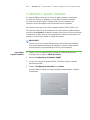 25
25
-
 26
26
-
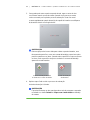 27
27
-
 28
28
-
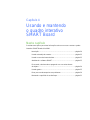 29
29
-
 30
30
-
 31
31
-
 32
32
-
 33
33
-
 34
34
-
 35
35
-
 36
36
-
 37
37
-
 38
38
-
 39
39
-
 40
40
-
 41
41
-
 42
42
-
 43
43
-
 44
44
-
 45
45
-
 46
46
-
 47
47
-
 48
48
-
 49
49
-
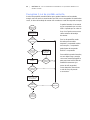 50
50
-
 51
51
-
 52
52
-
 53
53
-
 54
54
-
 55
55
-
 56
56
-
 57
57
-
 58
58
-
 59
59
-
 60
60
-
 61
61
-
 62
62
-
 63
63
-
 64
64
-
 65
65
-
 66
66
SMART Technologies Board 800 Guia de usuario
- Tipo
- Guia de usuario
Artigos relacionados
-
SMART Technologies Board V280 Guia de usuario
-
SMART Technologies Ink 3 Guia de referência
-
SMART Technologies V30 (iv2 systems) Guia de usuario
-
SMART Technologies Podium ID422w Guia de usuario
-
SMART Technologies Board 600 and D600 Guia de referência
-
SMART Technologies Board 480 Guia de usuario
-
SMART Technologies UF70 (i6 systems) Guia de usuario
-
SMART Technologies UX80 (ix2 systems) Guia de usuario
-
SMART Technologies Board 8000i-G3 Guia de instalação
-
SMART Technologies Board 800 Guia de usuario